
Obsah:
- Autor John Day [email protected].
- Public 2024-01-30 11:58.
- Naposledy zmenené 2025-01-23 15:05.
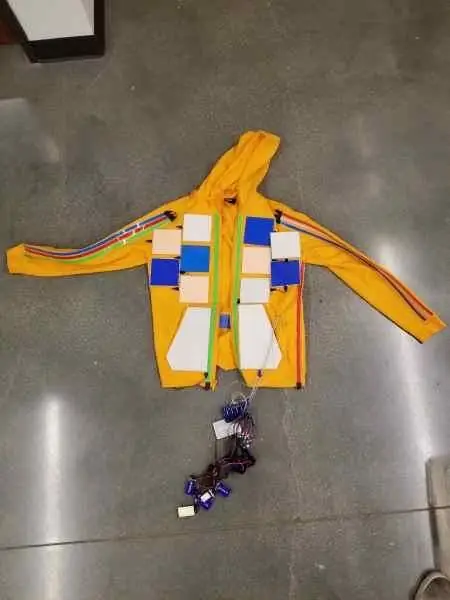
Tento projekt realizovali študenti patriaci do partnerstva medzi Fremont Academy Femineers a kurzom Pomona College Electronics 128. Tento projekt bol zameraný na integráciu technológie hex-ware do zábavného kabátika, ktoré v rytme osvetľuje hudba. Náš „JackLit“dokáže počúvať hudbu pomocou mikrofónu a pomocou transformačného kódu Fast Fourier triedi frekvencie v hudbe, ktoré je možné kvantifikovať a použiť na rozlíšenie konkrétnych skupín osvetlenia na bunde. Pritom sú paralelne zapojené elektroluminiscenčné panelové skupiny osvetlené rytmom akejkoľvek piesne na základe rozsahu frekvencií, ktoré mikrofón počuje. Cieľom tohto projektu je poskytnúť zábavnú bundu, ktorá sa môže rozsvietiť v rytme akejkoľvek piesne. Dá sa nosiť na spoločenské akcie alebo použiť na rôzne odevy. Technológiu je možné použiť v topánkach, nohaviciach, klobúkoch atď. Možno ju použiť aj na nastavenie osvetlenia na predstaveniach a koncertoch.
Krok 1: Materiály
Všetky materiály nájdete na adafruit.com a amazon.com.
- 10 cm x 10 cm biely elektroluminiscenčný panel (x3)
- 10 cm x 10 cm modrý elektroluminiscenčný panel (x4)
- 10 cm x 10 cm aqua elektroluminiscenčný panel (x3)
- 20 cm x 15 cm aqua elektroluminiscenčný panel (x2)
- 100 cm zelená elektroluminiscenčná páska (x3)
- 100 cm červená elektroluminiscenčná páska (x4)
- 100 cm modrá elektroluminiscenčná páska (x2)
- 100 cm biela elektroluminiscenčná páska (x1)
- 12 voltový menič (x4)
- 4 -kanálový reléový modul SainSmart (x1)
- 9 voltová batéria (x5)
- 9 voltový zacvakávací konektor (x5)
- Veľa drôtov
- HexWear
Krok 2: Software Arduino
Predtým, ako začnete stavať JackLit, potrebujete správne programovacie nástroje na jeho ovládanie. Najprv musíte prejsť na webovú stránku Arduino a stiahnuť si Arduino IDE. Akonáhle to bude hotové, tu sú kroky, ktoré musíte dodržať, aby ste sa nastavili na programovanie vášho Hexu.
- (Len Windows, používatelia systému Mac môžu tento krok preskočiť) Nainštalujte ovládač na https://www.redgerbera.com/pages/hexwear-driver-i… Prevezmite a nainštalujte ovládač (súbor.exe uvedený v kroku 2 na v hornej časti prepojenej stránky RedGerbera).
- Nainštalujte požadovanú knižnicu pre Hexware. Otvorte Arduino IDE. V časti „Súbor“vyberte „Predvoľby“. Do priestoru určeného pre adresy URL doplnkového správcu prilepte https://github.com/RedGerbera/Gerbera-Boards/raw/…. Potom kliknite na „OK“. Prejdite na Nástroje -> Doska: -> Správca rady. V ponuke v ľavom hornom rohu vyberte možnosť Prispené. Vyhľadajte a potom kliknite na dosky Gerbera a kliknite na položku Inštalovať. Ukončite a znova otvorte Arduino IDE. Aby ste sa uistili, že je knižnica nainštalovaná správne, prejdite na Nástroje -> Doska a posuňte sa do spodnej časti ponuky. Mali by ste vidieť sekciu s názvom „Dosky Gerbera“, pod ktorou by sa mal objaviť aspoň HexWear (ak nie viac dosiek ako mini-HexWear).
Krok 3: Rozloženie meniča
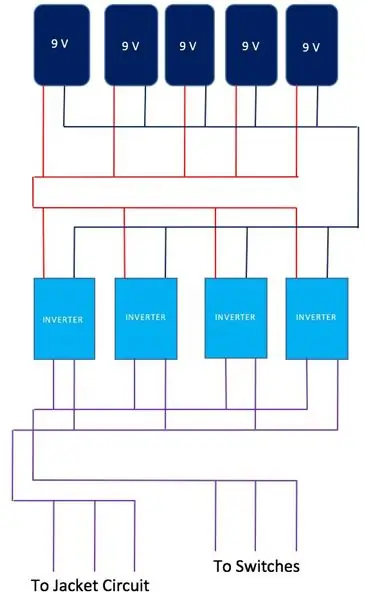
Tento diagram zobrazuje obvod spájajúci 9 voltové batérie paralelne s meničmi a potom s plášťom. Všimnite si toho, že dvojica vodičov vychádzajúcich z každého meniča prenáša striedavý prúd a je dôležité, aby paralelne zapojené vodiče prichádzajúce z meničov boli vo fáze, inak čistý zisk nebude 1.
Krok 4: Rozloženie relé
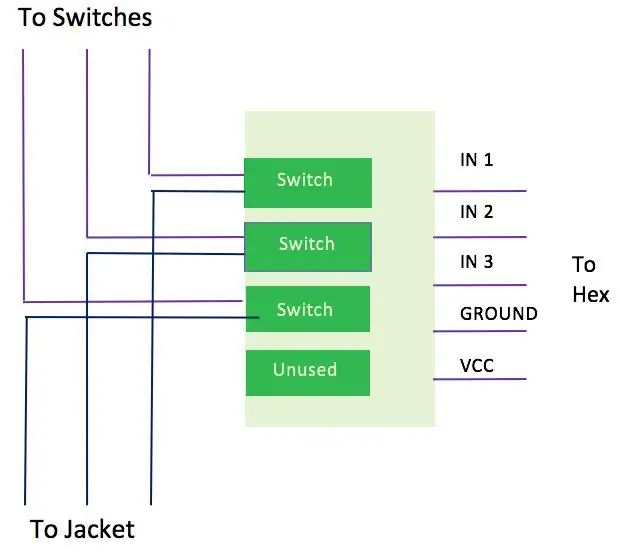
Toto je ďalší komponent obvodu z kroku 3 označený ako „k prepínačom“, ktorý spája hex s prepínačmi (reléový modul).
Krok 5: Stavajte
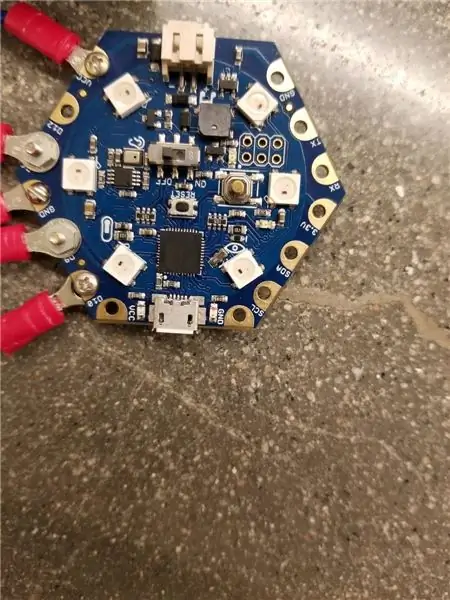
Pripojte 9 -voltové batérie a meniče podľa obrázku 1. Päť 9 voltov by malo byť paralelných a súčasne paralelne pripojených k štyrom meničom. Výstupné vodiče z meničov by mali byť zapojené paralelne a fázovo. Jeden z paralelných vodičov výstupu meniča by potom mal byť vyčlenený a spojený priamo s elektroluminiscenčnými panelmi na plášti. Druhý bude pripojený k reléovému modulu. Všimnite si toho, ktorý z nich ide kam, je ľubovoľný, pretože máme do činenia s obvodom striedavého prúdu. Ako je znázornené v kroku 4, paralelné vodiče by ste mali rozdeliť na tri, pričom každý sa pripojí k jednému zo štyroch prepínačov. Jeden prepínač zostane nepoužitý. V pokynoch na adafruit.com alebo amazon.com zistíte, kde by sa vaše vodiče mali pripojiť k prepínačom. Ku každému spínaču by mal byť pripojený ďalší vodič, ktorý bude vyčlenený na pripojenie k elektroluminiscenčným panelom na plášti. Uistite sa, že je reléový modul správne pripojený k šesťuholníku, ako je znázornené v kroku 4 a vyššie.
Prejdeme k obvodu integrovanému v plášti. Teraz máme sadu troch vodičov, ktoré sa pripájajú k meničom, a ďalšiu sadu troch vodičov, ktoré sa pripájajú k prepínačom. Sú v množinách po troch, pretože na plášti máme 3 paralelné obvody elektroluminiscenčných panelov. Elektroluminiscenčné panely je možné na plášť prilepiť za tepla a v tkanine vyrezať otvory na navlečenie drôtov tak, aby sa zvonku nezobrazovali. Ďalší krok je najjednoduchší, ale únavný kvôli všetkým elektroluminiscenčným panelom. Vyberte, ktoré panely chcete súčasne rozsvietiť. Môžete priradiť tri skupiny panelov a každý by mal byť zapojený paralelne. Paralelne by mali byť kladné vstupné vodiče a paralelne záporné vstupné vodiče, aj keď kladný a záporný vodič je ľubovoľný, pretože ide o striedavý obvod. Pripojte jeden z troch vodičov prichádzajúcich z meničov ku každej z troch elektroluminiscenčných paralelných skupín osvetlenia. Potom pripojte jeden z troch drôtov vychádzajúcich zo spínačov do každej z troch elektroluminiscenčných paralelných skupín osvetlenia. Ukážte nekryté vodiče, pretože vám spôsobia ľahký šok.
Krok 6: Kódovanie
Náš kód používa knižnicu Arduino Fast Fourier Transform (fft) na rozdelenie šumu na frekvencie, ktoré Hex počuje. Skutočná matematika za Fourierovými transformáciami je trochu komplikovaná, ale samotný proces nie je príliš zložitý. Po prvé, Hex počuje hluk, ktorý je v skutočnosti kombináciou mnohých rôznych frekvencií. Hex môže počúvať iba určitý čas, kým bude musieť vymazať všetky údaje a znova, aby mohla počuť šum, frekvencia šumu musí byť maximálne polovica času, ktorý Hex počúva, pretože Hex ho musí vedieť dvakrát počuť, aby vedel, že je to jeho vlastná frekvencia. Ak by sme nakreslili čistý tón ako funkciu amplitúdy oproti času, videli by sme sínusovú vlnu. Pretože v skutočnosti čisté tóny nie sú bežné, to, čo namiesto toho vidíme, je dosť mätúca a nepravidelná krútiaca sa čiara. Môžeme to však priblížiť súčtom mnohých rôznych frekvencií čistých tónov k dosť vysokému stupňu presnosti. To je to, čo robí knižnica fft: zaznamená šum a rozdelí ho na rôzne frekvencie, ktoré počuje. V tomto procese majú niektoré frekvencie, ktoré fft knižnica používa na aproximáciu skutočného hluku, väčšie amplitúdy ako ostatné; to znamená, že niektoré sú hlasnejšie ako ostatné. Každá frekvencia, ktorú môže Hex počuť, má tiež zodpovedajúcu amplitúdu alebo hlasitosť.
Náš kód vykoná fft, aby získal zoznam amplitúd všetkých frekvencií v rozsahu, v ktorom môže Hex počuť. Obsahuje kód, ktorý jednak vytlačí zoznam frekvencií a amplitúd, jednak ich graficky znázorní, aby si používateľ mohol overiť, že Hex skutočne niečo počuje a že sa zdá, že zodpovedá zmenám v úrovni hlasitosti akéhokoľvek hexu. sluchu. Odtiaľ, pretože náš projekt má 3 prepínače, rozdelili sme frekvenčné rozsahy na tretiny: nízke, stredné a vysoké a zaistili, aby každá skupina zodpovedala prepínaču. Hex prechádza frekvenciami, ktoré počul, a ak je niečo v nízkej/strednej/vysokej skupine nad určitou hlasitosťou, zapne sa spínač zodpovedajúci skupine, do ktorej frekvencia patrí, a celé sa to zastaví, aby svetlo zostalo na. To pokračuje, kým nie sú skontrolované všetky frekvencie, a potom Hex opäť počúva a celý proces sa opakuje. Keďže sme mali 3 prepínače, takto sme rozdelili frekvencie, ale dá sa to jednoducho zmeniť na ľubovoľný počet prepínačov.
Poznámka k niektorým zvláštnostiam kódu. Dôvodom, prečo pri iterácii frekvencií začínajúcich na desiatej je to, že pri frekvencii 0 je amplitúda extrémne vysoká bez ohľadu na úroveň šumu kvôli DC offsetu, takže začíname až po tomto náraze.
Aktuálny kód, ktorý sme použili, nájdete v priloženom súbore. Nebojte sa s ním hrať, aby bol viac alebo menej citlivý, alebo ak chcete, pridajte ďalšie skupiny osvetlenia! Bavte sa!
Odporúča:
Počítadlo krokov - mikro: bit: 12 krokov (s obrázkami)

Počítadlo krokov - mikro: bit: Tento projekt bude počítadlom krokov. Na meranie našich krokov použijeme senzor akcelerometra, ktorý je vstavaný v Micro: Bit. Zakaždým, keď sa Micro: Bit zatrasie, pridáme k počtu 2 a zobrazíme ho na obrazovke
Akustická levitácia s Arduino Uno krok za krokom (8 krokov): 8 krokov

Akustická levitácia s Arduino Uno krok za krokom (8 krokov): Ultrazvukové meniče zvuku L298N Dc napájací adaptér ženského adaptéra s mužským DC kolíkom Arduino UNOBreadboard Ako to funguje: Najprv nahráte kód do Arduino Uno (je to mikrokontrolér vybavený digitálnym a analógové porty na prevod kódu (C ++)
Bolt - Nočné hodiny pre bezdrôtové nabíjanie DIY (6 krokov): 6 krokov (s obrázkami)

Bolt - Nočné hodiny bezdrôtového nabíjania DIY (6 krokov): Indukčné nabíjanie (tiež známe ako bezdrôtové nabíjanie alebo bezdrôtové nabíjanie) je typ bezdrôtového prenosu energie. Na prenos elektriny do prenosných zariadení používa elektromagnetickú indukciu. Najbežnejšou aplikáciou je bezdrôtové nabíjanie Qi
Ako rozobrať počítač pomocou jednoduchých krokov a fotografií: 13 krokov (s obrázkami)

Ako rozobrať počítač jednoduchými krokmi a obrázkami: Toto je návod, ako rozobrať počítač. Väčšina základných komponentov je modulárna a dá sa ľahko odstrániť. Je však dôležité, aby ste o tom boli organizovaní. Pomôže to zabrániť strate súčiastok a tiež pri opätovnej montáži
Od Roomby k Roveru iba 5 krokov!: 5 krokov

Od Roomby po Rover za pouhých 5 krokov !: Roboti Roomba sú zábavným a jednoduchým spôsobom, ako ponoriť prsty do nohy vo svete robotiky. V tomto návode podrobne popíšeme, ako previesť jednoduchú Roombu na ovládateľný rover, ktorý súčasne analyzuje svoje okolie. Zoznam dielov 1.) MATLAB2.) Roomb
